Lors d’une installation ou une mise à jour du logiciel ICAB, le lancement du programme « setup.exe » se fige et/ou le message « Erreur 432 » s’affiche:
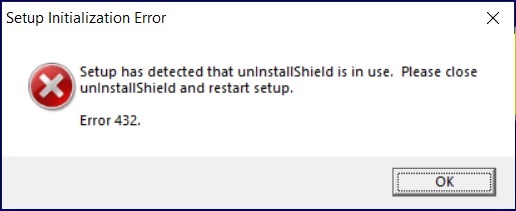
En tant qu’administrateur,
- inspectez le répertoire C:\Windows
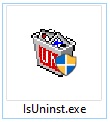 détruisez (ou déplacez dans un autre répertoire) le programme IsUninst.exe détruisez (ou déplacez dans un autre répertoire) le programme IsUninst.exe
description du fichier: InstallShield unInstaller
version 5.10.130.0
date: 19/11/1997 14:49
|
Plusieurs résolutions sont possibles, pour plus de détails, consultez le support Microsoft:
https://answers.microsoft.com/en-us/windows/forum/windows_other-gaming/uninstall-shield-error-432-when-trying-to-install/5781ee9c-5a51-4f6d-b378-50b4c1f1ccda
Pour résoudre le problème, vous pouvez essayer ces étapes:
1> Assurez-vous que vous disposez de tous les privilèges administratifs sur votre ordinateur
2> Assurez-vous qu'aucune autre application (y compris un logiciel antivirus), installation ou processus ne s'exécute en arrière-plan.
3> Vérifiez que deux instances de l'installation ne sont pas en cours d'exécution.
a. Appuyez sur Ctrl + Alt + Suppr.
b. Sélectionnez Gestionnaire des tâches.
c. Sélectionnez l'onglet Processus.
d. Recherchez _INSXXXX._MP. Où XXXX sont des nombres. S'il y a deux processus similaires (ils ne doivent pas nécessairement être identiques) en cours d'exécution, sélectionnez-en un et cliquez sur Terminer le processus.
e. Sélectionnez Oui dans la boîte de dialogue Avertissement du Gestionnaire des tâches.
4> Détectez si une copie de IsUninst.exe est en cours d'exécution, si c'est le cas, mettez fin à la tâche.
a. Appuyez sur Ctrl + Alt + Suppr.
b. Sélectionnez Gestionnaire des tâches.
c. Sélectionnez l'onglet Processus.
d. Recherchez IsUninst.exe. S'il est en cours d'exécution, sélectionnez-le et cliquez sur Terminer le processus.
e. Sélectionnez Oui dans la boîte de dialogue Avertissement du Gestionnaire des tâches.
5> Supprimez toutes les instances de IsUninst.exe.
a. À l'aide de l'Explorateur Windows, accédez à C: \ Windows ou C: \ WINNT.
b. Recherchez IsUninst.exe.
c. Cliquez avec le bouton droit sur le fichier et sélectionnez Supprimer.
d. Si IsUninst.exe ne peut pas être supprimé car il est en cours d'utilisation, redémarrez la machine et réessayez.
6> Exécutez l'installation localement en copiant les fichiers d'installation sur votre disque dur local.
a. À l'aide de l'Explorateur Windows, accédez à l'emplacement des fichiers d'installation. Par exemple, si l'installation se trouve sur un CD, accédez au lecteur de CD-ROM.
b. Copiez le contenu de l'emplacement d'installation.
c. Collez-les temporairement à un emplacement sur le disque dur local. Par exemple, le bureau.
d. Exécutez le fichier d'installation, setup.exe ou install.exe.
 Version 5.51 fonctionnant soit
Version 5.51 fonctionnant soit
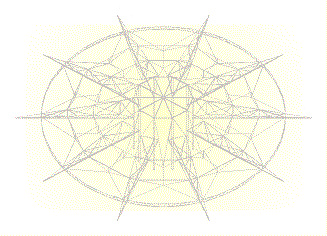
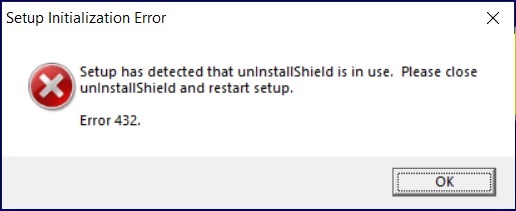
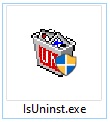 détruisez (ou déplacez dans un autre répertoire) le programme IsUninst.exe
détruisez (ou déplacez dans un autre répertoire) le programme IsUninst.exe